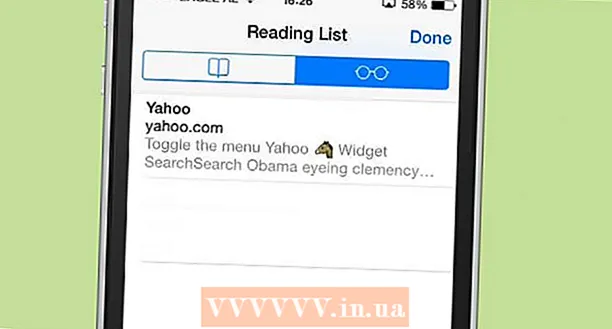Auteur:
Helen Garcia
Date De Création:
22 Avril 2021
Date De Mise À Jour:
1 Juillet 2024

Contenu
- Pas
- Méthode 1 sur 3: Utilisation de votre liste de contacts
- Méthode 2 sur 3: En entrant un numéro de téléphone
- Méthode 3 sur 3: En scannant le code
- Conseils
- Avertissements
Découvrez comment ajouter des contacts à l'application Facebook Messenger sur votre iPhone ou appareil Android. Cela peut être fait en utilisant la liste de contacts de votre smartphone, en entrant un numéro de téléphone ou en scannant le code spécial d'un autre utilisateur de Facebook Messenger.
Pas
Méthode 1 sur 3: Utilisation de votre liste de contacts
 1 Démarrez Facebook Messenger. Cliquez sur l'icône de nuage de discours en forme d'éclair.
1 Démarrez Facebook Messenger. Cliquez sur l'icône de nuage de discours en forme d'éclair. - Si vous y êtes invité, entrez votre numéro de téléphone Facebook et votre mot de passe pour vous connecter à votre compte.
 2 Allez dans l'onglet Domicile. Il est marqué d'une icône de maison et est situé dans le coin inférieur gauche de l'écran.
2 Allez dans l'onglet Domicile. Il est marqué d'une icône de maison et est situé dans le coin inférieur gauche de l'écran.  3 Cliquez sur l'icône "Profil". Il est situé dans le coin supérieur gauche de l'écran (iPhone) ou dans le coin supérieur droit de l'écran (Android).
3 Cliquez sur l'icône "Profil". Il est situé dans le coin supérieur gauche de l'écran (iPhone) ou dans le coin supérieur droit de l'écran (Android).  4 Robinet Gens. Cette option se trouve près du bas de la page.
4 Robinet Gens. Cette option se trouve près du bas de la page.  5 Synchronisez les contacts de votre smartphone. Si la synchronisation des contacts est désactivée, un curseur blanc (iPhone) ou le mot Désactiver (Android) apparaît sous Sync. Cliquez sur le curseur ou l'option "Sync" pour activer la synchronisation des contacts afin que tous les utilisateurs Messenger de votre liste de contacts soient ajoutés à Messenger.
5 Synchronisez les contacts de votre smartphone. Si la synchronisation des contacts est désactivée, un curseur blanc (iPhone) ou le mot Désactiver (Android) apparaît sous Sync. Cliquez sur le curseur ou l'option "Sync" pour activer la synchronisation des contacts afin que tous les utilisateurs Messenger de votre liste de contacts soient ajoutés à Messenger. - Si vous voyez un curseur vert (iPhone) ou le mot Activer sous Sync, les contacts de votre smartphone sont déjà synchronisés avec Messenger.
- Sur iPhone, ouvrez d'abord vos contacts pour Messenger. Lancez l'application Paramètres, faites défiler vers le bas et appuyez sur Messenger, puis appuyez sur le curseur blanc à côté de Contacts.
Méthode 2 sur 3: En entrant un numéro de téléphone
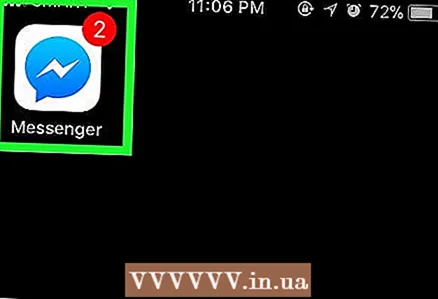 1 Démarrez Facebook Messenger. Cliquez sur l'icône de nuage de discours en forme d'éclair.
1 Démarrez Facebook Messenger. Cliquez sur l'icône de nuage de discours en forme d'éclair. - Si vous y êtes invité, entrez votre numéro de téléphone Facebook et votre mot de passe pour vous connecter à votre compte.
 2 Allez dans l'onglet "Personnes". Il est marqué d'une icône de ligne horizontale et est situé en bas à gauche de l'écran (iPhone) ou en haut à droite de l'écran (Android).
2 Allez dans l'onglet "Personnes". Il est marqué d'une icône de ligne horizontale et est situé en bas à gauche de l'écran (iPhone) ou en haut à droite de l'écran (Android). 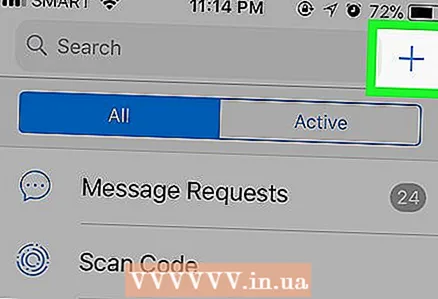 3 Robinet +. Il se trouve dans le coin supérieur droit (iPhone) ou inférieur droit (Android). Un menu apparaîtra.
3 Robinet +. Il se trouve dans le coin supérieur droit (iPhone) ou inférieur droit (Android). Un menu apparaîtra. 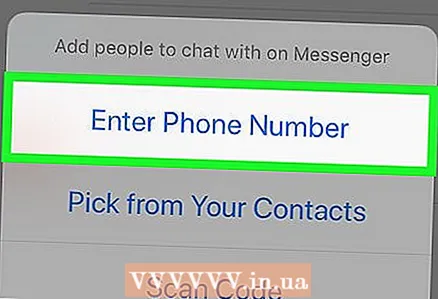 4 Robinet Entrez votre numéro de téléphone. Cette option est au menu. Une zone de texte s'affiche dans laquelle vous pouvez saisir un numéro de téléphone.
4 Robinet Entrez votre numéro de téléphone. Cette option est au menu. Une zone de texte s'affiche dans laquelle vous pouvez saisir un numéro de téléphone. - Ignorez cette étape sur un smartphone Android.
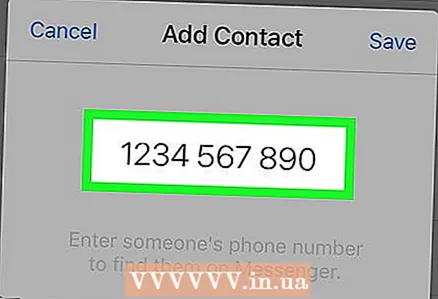 5 Entrez votre numéro de téléphone. Appuyez sur la zone de texte, puis utilisez le clavier à l'écran pour saisir un numéro de téléphone.
5 Entrez votre numéro de téléphone. Appuyez sur la zone de texte, puis utilisez le clavier à l'écran pour saisir un numéro de téléphone.  6 Cliquer sur sauver. C'est dans le coin supérieur droit de la fenêtre. Cela recherchera un utilisateur Facebook dont le nom correspond à un numéro de téléphone.
6 Cliquer sur sauver. C'est dans le coin supérieur droit de la fenêtre. Cela recherchera un utilisateur Facebook dont le nom correspond à un numéro de téléphone. - Sur un smartphone Android, appuyez simplement sur Ajouter un contact et ignorez l'étape suivante.
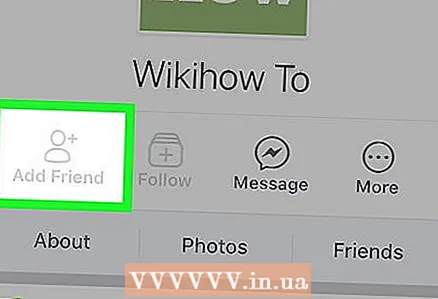 7 Ajouter un contact. Cliquez sur "Ajouter" pour envoyer une demande d'ami à la personne dont vous avez entré le numéro de téléphone. S'il accepte, vous pouvez discuter avec lui sur Facebook Messenger.
7 Ajouter un contact. Cliquez sur "Ajouter" pour envoyer une demande d'ami à la personne dont vous avez entré le numéro de téléphone. S'il accepte, vous pouvez discuter avec lui sur Facebook Messenger. - Vous pouvez également envoyer un message à cette personne, mais pour le voir, l'utilisateur doit accepter l'invitation.
- Si le numéro de téléphone que vous avez entré ne correspond à aucun profil Facebook, cliquez sur Inviter sur Messenger pour envoyer une invitation à l'utilisateur.
Méthode 3 sur 3: En scannant le code
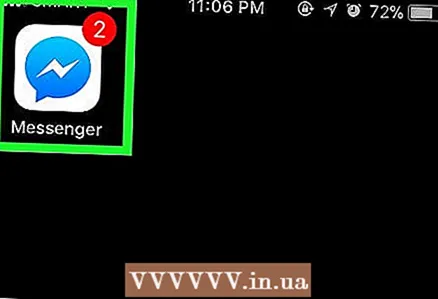 1 Démarrez Facebook Messenger. Cliquez sur l'icône de nuage de discours en forme d'éclair.
1 Démarrez Facebook Messenger. Cliquez sur l'icône de nuage de discours en forme d'éclair. - Si vous y êtes invité, entrez votre numéro de téléphone Facebook et votre mot de passe pour vous connecter à votre compte.
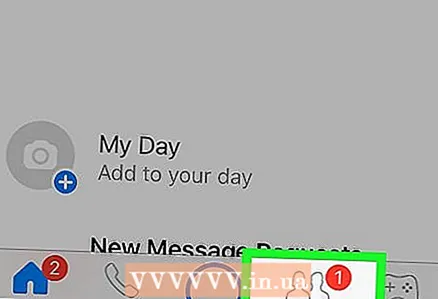 2 Allez dans l'onglet "Personnes". Il est marqué d'une icône de ligne horizontale et est situé en bas à gauche de l'écran.
2 Allez dans l'onglet "Personnes". Il est marqué d'une icône de ligne horizontale et est situé en bas à gauche de l'écran.  3 Robinet Scannez le code (iPhone) ou Scannez le code Messenger (Android). C'est près du haut de l'écran. Le scanner de code s'ouvrira.
3 Robinet Scannez le code (iPhone) ou Scannez le code Messenger (Android). C'est près du haut de l'écran. Le scanner de code s'ouvrira.  4 Demandez à un ami d'afficher le code à l'écran. Pour ce faire, il doit se rendre dans l'onglet « Personnes », appuyer sur « Scanner le code » et cliquer sur « Mon code » en haut de l'écran.
4 Demandez à un ami d'afficher le code à l'écran. Pour ce faire, il doit se rendre dans l'onglet « Personnes », appuyer sur « Scanner le code » et cliquer sur « Mon code » en haut de l'écran.  5 Dirigez l'appareil photo du smartphone vers le code. Le code doit s'inscrire dans le cercle affiché sur l'écran du smartphone.
5 Dirigez l'appareil photo du smartphone vers le code. Le code doit s'inscrire dans le cercle affiché sur l'écran du smartphone.  6 Cliquer sur Ajouter à Messengerlorsque vous y êtes invité. Vous trouverez cette option en haut de l'écran. Le contact sera ajouté à votre Messenger.
6 Cliquer sur Ajouter à Messengerlorsque vous y êtes invité. Vous trouverez cette option en haut de l'écran. Le contact sera ajouté à votre Messenger.
Conseils
- Votre liste de contacts Messenger inclut par défaut vos amis Facebook. Ajoutez vos amis Facebook pour les ajouter automatiquement à votre Messenger.
- Si vous avez ajouté une personne qui ne vous a pas ajouté à sa liste de contacts, cliquez sur la vague jaune de l'icône représentant une main pour informer cette personne que vous souhaitez discuter sans envoyer de messages.
Avertissements
- N'ajoutez pas de personnes que vous ne connaissez pas.